Cómo instalar la última versión de Flash en Ubuntu Linux

Después de eliminar Flash para Linux en 2012, Adobe revivió el complemento Flash para Firefox y otros navegadores en Linux en 2016. Pero Ubuntu todavía instala la versión anterior de Flash por defecto, a menos que haga un esfuerzo por obtener la nueva.
La última versión de Flash es más segura que las versiones anteriores, ofreciendo protección adicional contra ataques. También debería ser más estable. La versión de Chrome y Chromium "PPAPI" del complemento también incluye más características para sitios web, como la aceleración 3D de hardware y la compatibilidad con DRM para videos web. Definitivamente vale la pena tenerlo ... solo se necesitan unos pocos pasos para obtenerlo.
La opción desactualizada: Instale Flash mientras instala Ubuntu
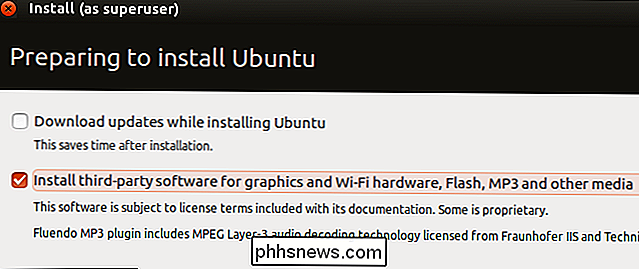
Ubuntu ofrece un "Instalar software de terceros para hardware de gráficos y Wi-Fi, Flash, MP3 y otros medios "cuando lo instala.
Sin embargo, esta opción no es ideal. Instala la versión anterior de Flash-versión 11.2. Cuando se escribió este artículo, la versión 23 de Flash estaba disponible utilizando las instrucciones a continuación.
También solo instala la versión NPAPI de Flash. No instala la versión PPAPI para Chromium. Si está utilizando Flash en Ubuntu, querrá instalar la última versión con las instrucciones a continuación.
La opción fácil: solo use Google Chrome
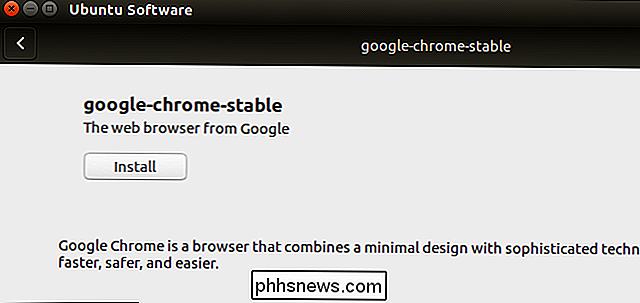
No necesita instalar Flash en absoluto si usa Google Chrome. Google Chrome usa su propio complemento Flash incluido (que no debe confundirse con Chromium, que no viene con Flash). Se mantiene actualizado junto con su navegador, lo que garantiza que siempre tenga la última versión. Desafortunadamente, dado que no es un complemento de todo el sistema, ningún otro navegador puede usar la versión de Flash de Chrome.
Para instalar Google Chrome en Ubuntu, dirígete a la página de descarga de Google Chrome, descarga el archivo .deb para sistemas Ubuntu , haga doble clic en él y diga a Ubuntu que lo instale.
Instale el último complemento Flash para Firefox, Chromium y otros navegadores
Canonical ofrece una versión más nueva del paquete de complementos de Flash. Este paquete contiene el complemento NPAPI requerido para Firefox y el complemento PPAPI requerido para Chromium, por lo que debe habilitar el soporte de Flash en todos los navegadores de su sistema.
Primero, abra la herramienta Software & Updates. Busque "Software" en el Tablero y haga clic en el icono "Software y actualizaciones" para ejecutarlo.
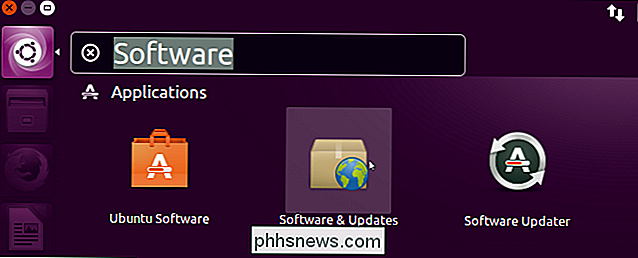
Haga clic en la pestaña "Otro software" y active el repositorio "Asociados canónicos" si aún no está habilitado.
Proporcione su contraseña cuando se solicite y luego haga clic en el botón "Cerrar". Si ya hay una casilla de verificación junto al repositorio, no necesita hacer nada aquí: simplemente haga clic en el botón "Cerrar".
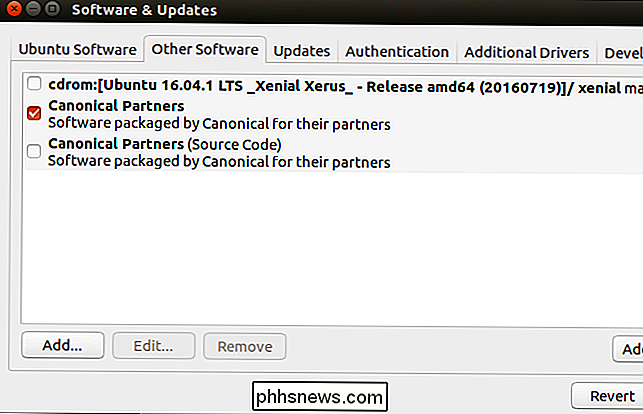
Se le informará que necesita descargar información nueva sobre los paquetes disponibles. Haga clic en el botón "Volver a cargar" y espere a que se complete la descarga.
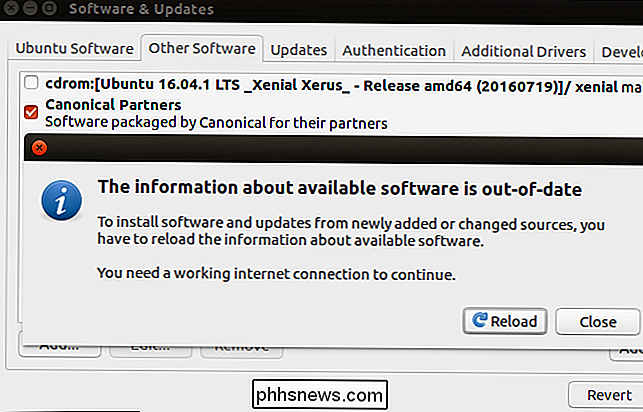
Una vez hecho esto, es hora de instalar la última versión de Flash. Puede hacer esto desde la aplicación de software de Ubuntu buscando "Adobe Flash", pero descubrimos que la terminal es un poco más confiable. Abra una ventana de Terminal y ejecute el siguiente comando para instalar el plugin de Adobe Flash:
sudo apt install adobe-flashplugin
Ingrese su contraseña y escriba "y" cuando se le solicite que acepte la instalación.
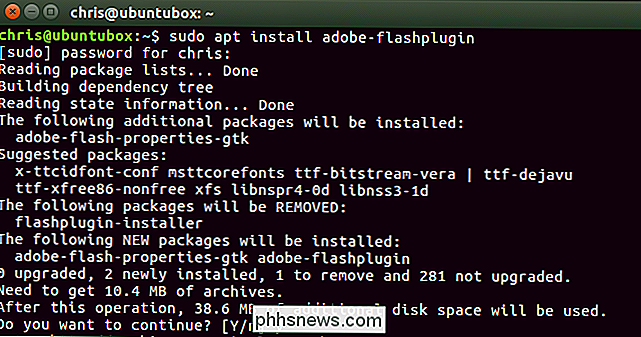
El plugin de Flash ahora será instalado. Tendrá que reiniciar Firefox, Chromium o cualquier otro navegador web antes de ver el complemento Flash y usarlo.
Este proceso también instala una herramienta de preferencias de Adobe Flash Player, similar a las que proporciona Flash en Windows y macOS . Para encontrarlo, busque "Flash" en el tablero y ejecútelo. Puede usarlo para configurar los ajustes de su complemento Flash.
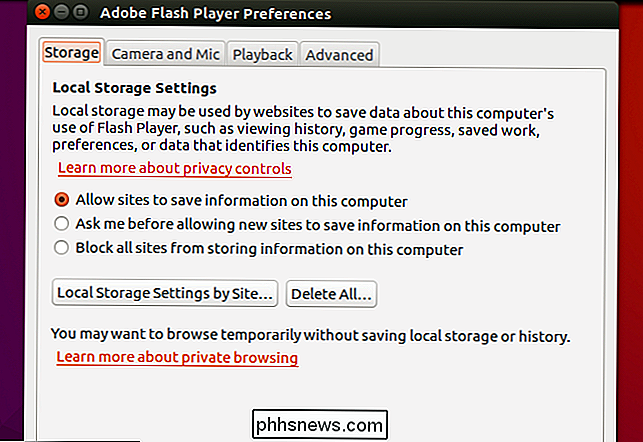

La creación de CD y DVD de arranque tiende a ser un proceso simple y directo, pero ¿por qué es más complejo crear flash de arranque? conduce? ¿Realmente hay tanta diferencia entre los dos? La publicación de preguntas y respuestas SuperUser de hoy tiene la respuesta a la pregunta de un lector curioso.

¿My Echo de Amazon y Google Home están espiando todo lo que digo?
Los asistentes de voz en el hogar como Amazon Echo y Google Home son convenientes, pero también son ¿una puerta secreta para que el gobierno y las corporaciones espíen todo lo que dices? No claro que no. Los informes de la capacidad de Echo y Google Home para espiar han sido enormemente exagerados. La gente está naturalmente preocupada por la posibilidad de poner un dispositivo como el Amazon Echo en su casa.



